© rafapress/Shutterstock.com
O Twitter é excelente para publicar ideias, notícias e GIFs. Mas os desenvolvedores projetaram a plataforma para nos ajudar a chegar a um ponto conciso. Limitando nossos Tweets a 280 caracteres, não temos muito espaço para compartilhar ideias longas. Mas você pode criar um tópico no Twitter se souber como.
Um tópico no Twitter é uma série de Tweets vinculados uns aos outros. Quando outros usuários do Twitter virem seu primeiro Tweet, eles poderão tocá-lo e ver tudo o que você tem a dizer em um só lugar. O recurso está disponível para todos no Twitter, independentemente do status de verificação, e você pode criar um em algumas etapas.

Se você usa um navegador da web ou o aplicativo móvel do Twitter, siga as etapas abaixo para criar um tópico do Twitter.
Como criar um tópico do Twitter no aplicativo móvel
O aplicativo do Twitter faz isso fácil de twittar de qualquer lugar. É uma versão completa da plataforma que nos permite criar tópicos no Twitter rapidamente. Siga estas etapas para fazer isso:
Etapa 1: Toque no ícone Novo Tweet
Usuários de Android e iOS podem começar a digitar um novo Tweet tocando no ícone grande azul e branco + no canto inferior direito.
Toque no ícone +.
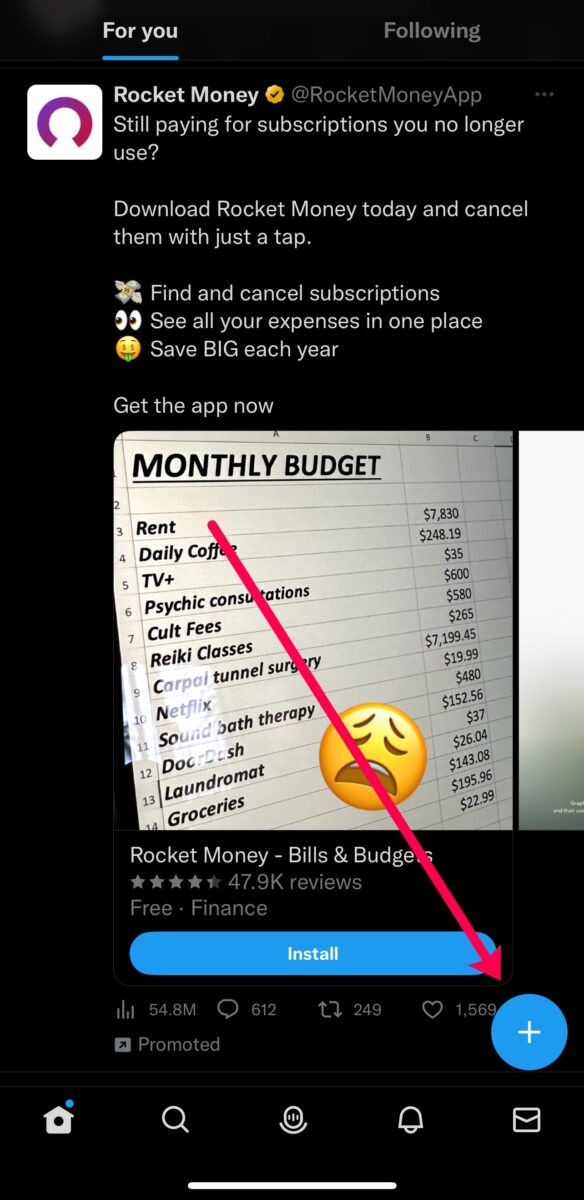 Toque no ícone de sinal de mais no canto inferior direito.
Toque no ícone de sinal de mais no canto inferior direito.
©”TNGD.com
Etapa 2: Crie um Tweet
Escreva seu primeiro Tweet. Lembre-se de que cada Tweet precisa ter 280 caracteres ou menos.
Dica útil: você pode usar um site de terceiros para digitar seu Tweet e verificar os caracteres. Isso é ótimo porque você saberá onde precisa dividir seus Tweets e poderá verificar a gramática! Basta copiar e colar o texto do contador de tweets de terceiros no Twitter.
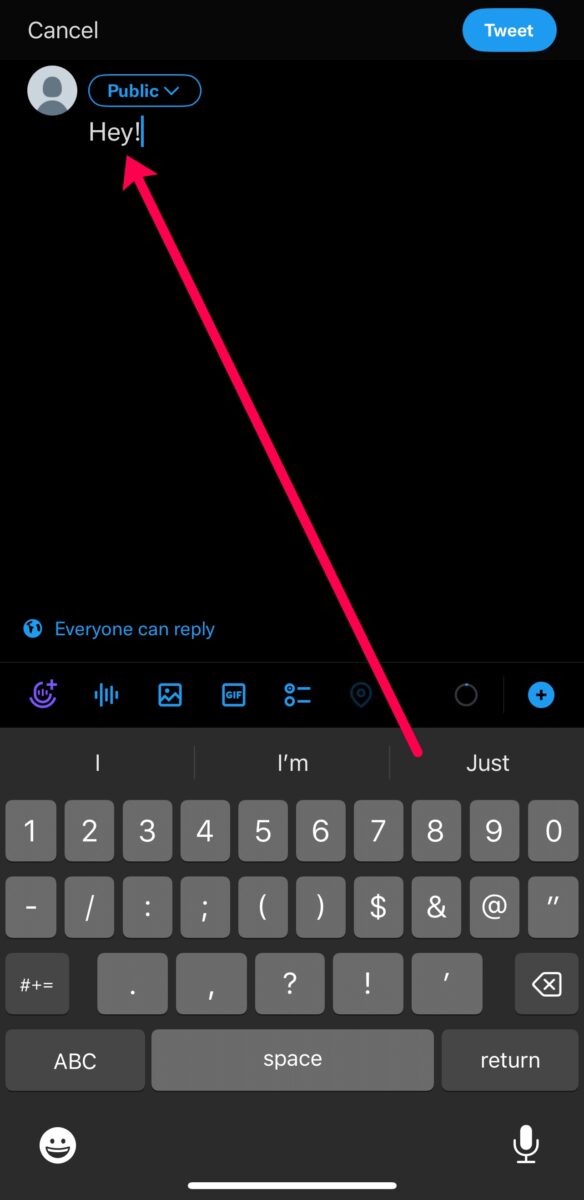 Digite o primeiro Tweet em seu tópico na caixa fornecida.
Digite o primeiro Tweet em seu tópico na caixa fornecida.
©”TNGD.com
Etapa 3: toque no sinal de mais (+)
Depois de começar a digitar, um novo símbolo menor + aparecerá acima do teclado. Toque no sinal + para adicionar um novo Tweet ao seu tópico.
O Tweet inicial ficará escuro e o novo mostrará Adicionar outro Tweet.
Dica útil: Toque no Tweet original se precisar editá-lo antes de publicar.
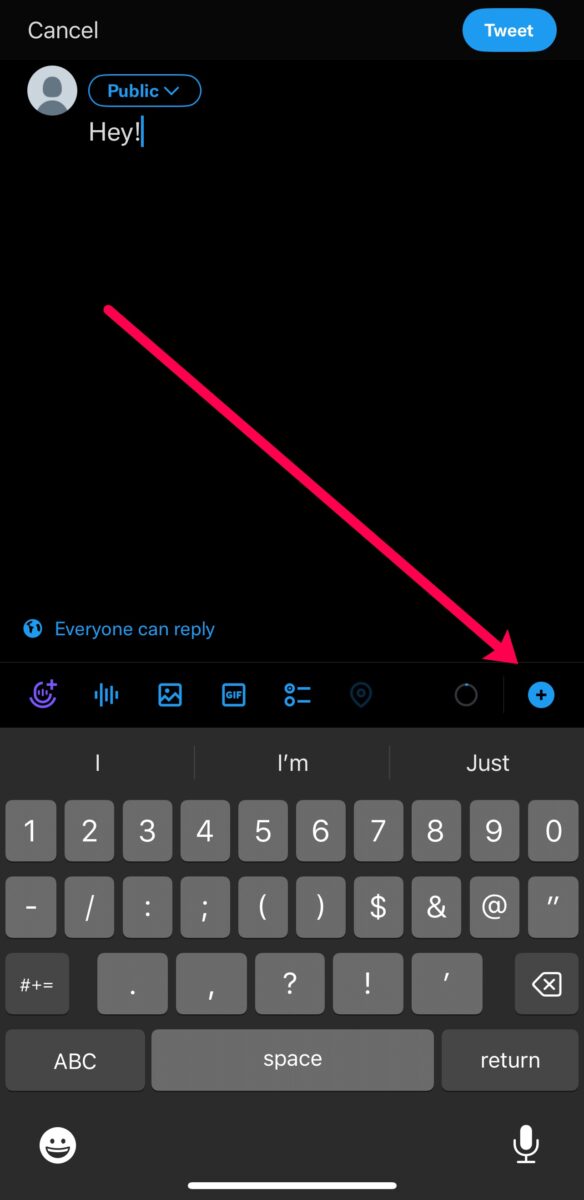 Localize o pequeno ícone de sinal de adição azul na barra de ferramentas abaixo do seu Tweetar.
Localize o pequeno ícone de sinal de adição azul na barra de ferramentas abaixo do seu Tweetar.
©”TNGD.com
Etapa 4: Publique
Adicione quantos Tweets forem necessários ao seu tópico. Em seguida, selecione Tweetar tudo no canto superior direito.
Dica útil: revise todos os seus tweets no tópico antes de tocar em Tweetar tudo botão. Somente usuários verificados têm a opção de editar Tweets após a publicação. Mas os usuários verificados só podem fazer edições por trinta minutos após a postagem, e todos saberão que as edições foram feitas.
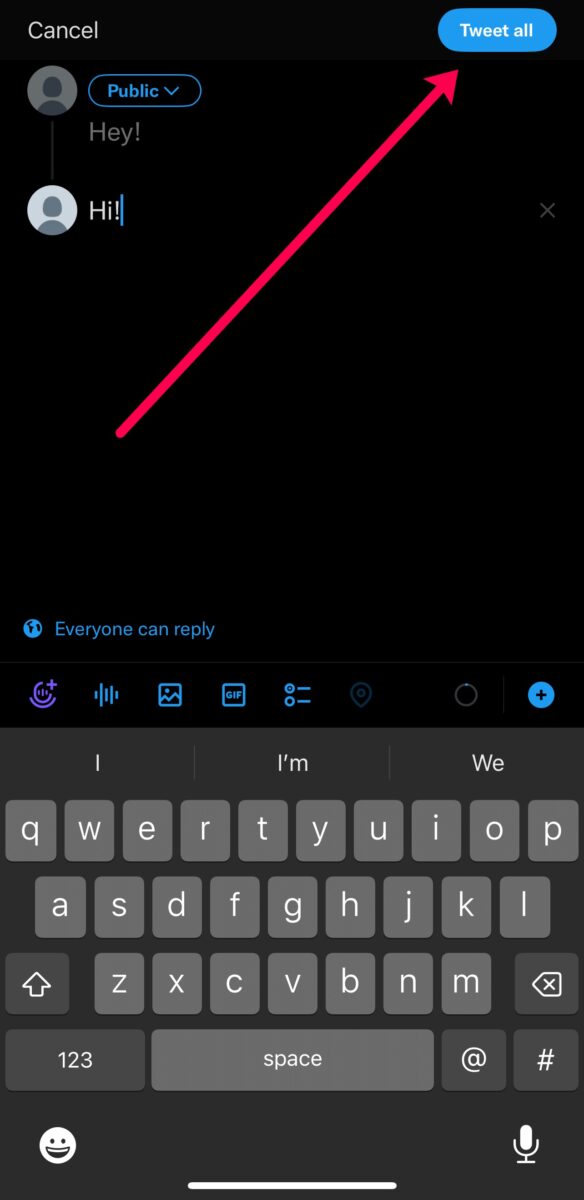 O botão “Tweet all” está no canto superior direito da tela.
O botão “Tweet all” está no canto superior direito da tela.
©”TNGD.”Nesse caso, você pode criar um tópico no Twitter seguindo estas etapas:
Etapa 1: Clique no ícone Novo Tweet
Ao contrário da versão do aplicativo móvel, a versão do navegador tem um menu para o deixei. O ícone Novo Tweet se parece com uma caneta de pena com um sinal +.
Abra o Twitter e clique no ícone Novo Tweet no menu à esquerda.
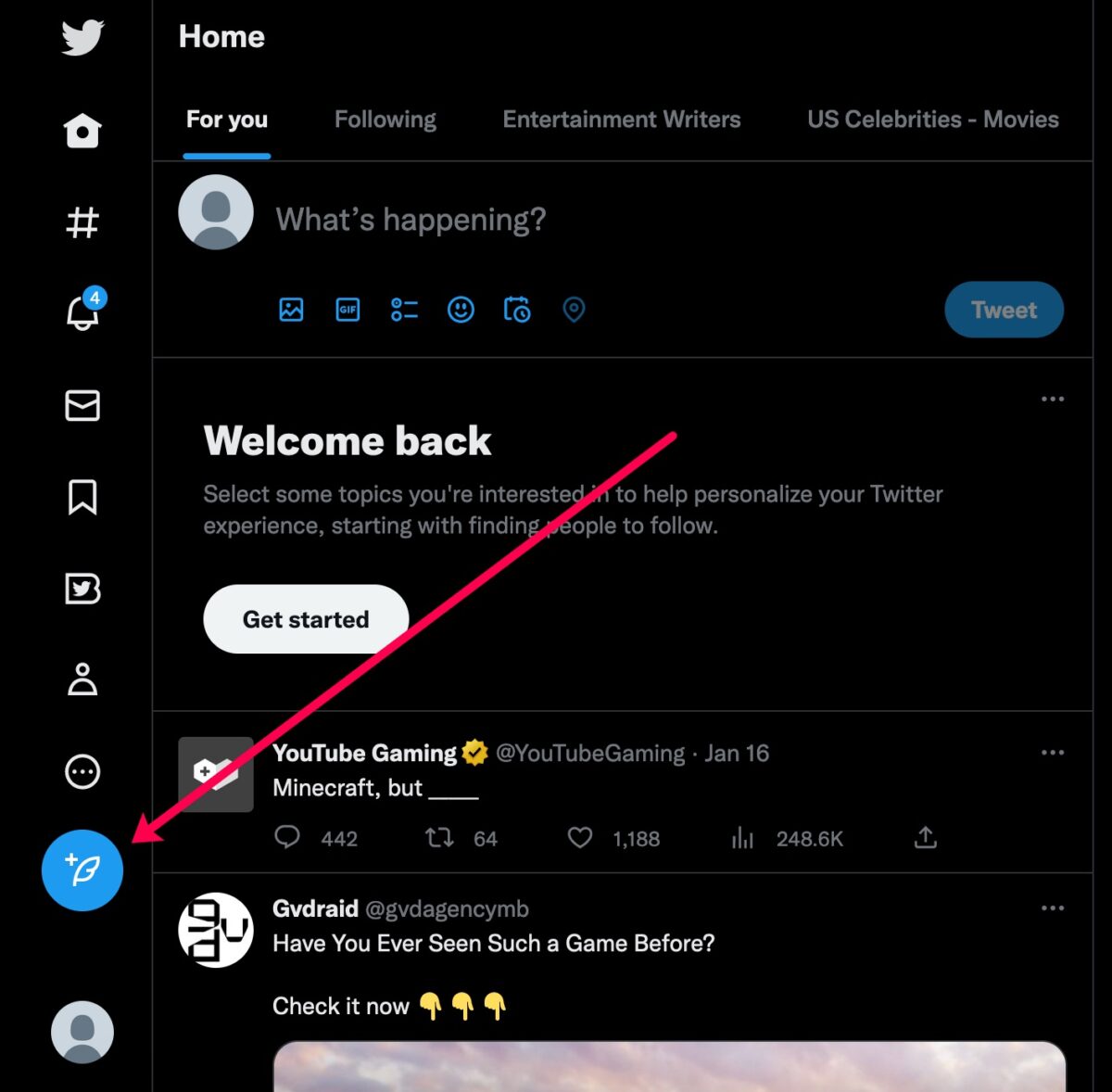 O novo ícone Tweet está localizado na parte inferior do menu à esquerda.
O novo ícone Tweet está localizado na parte inferior do menu à esquerda.
©”TNGD.com
Etapa 2: Crie um Tweet
Comece a digitar seu primeiro Tweet normalmente.
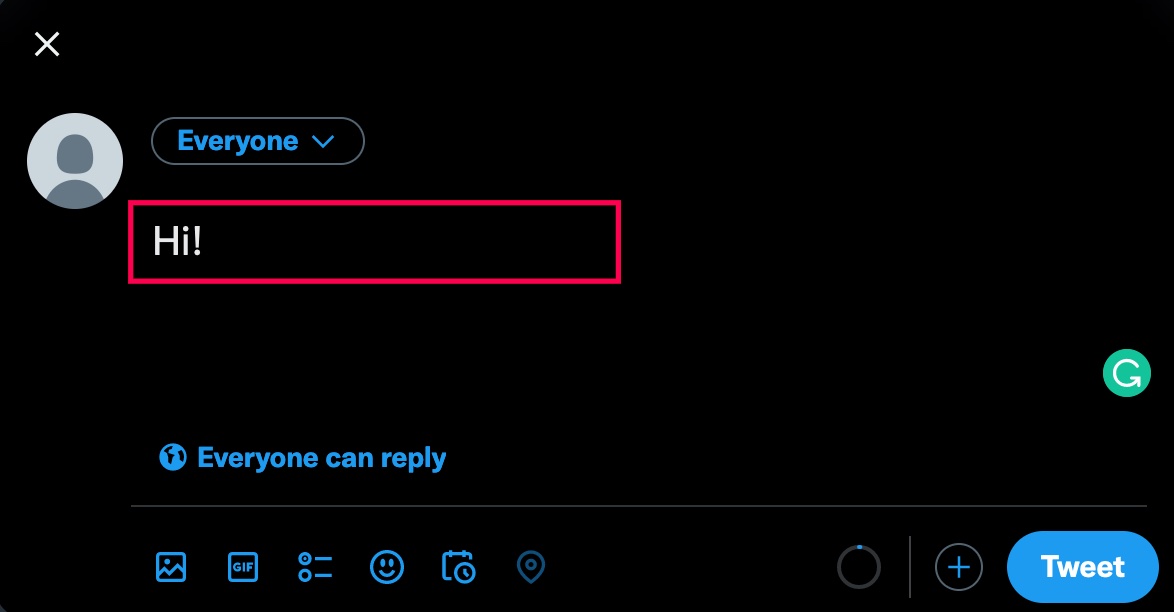 Digite seu Tweet na caixa fornecida.
Digite seu Tweet na caixa fornecida.
©”TNGD.com
Etapa 3: toque no sinal de mais (+)
Ao digitar seu primeiro Tweet, um pequeno ícone + aparecerá no canto inferior esquerdo da janela pop-up do Tweet. Clique no sinal + e adicione seu próximo Tweet.
Dica útil: Se você precisar editar um Tweet anterior no tópico, clique no botão Tweetar. Você não pode editar um Tweet publicado se não for verificado no Twitter.
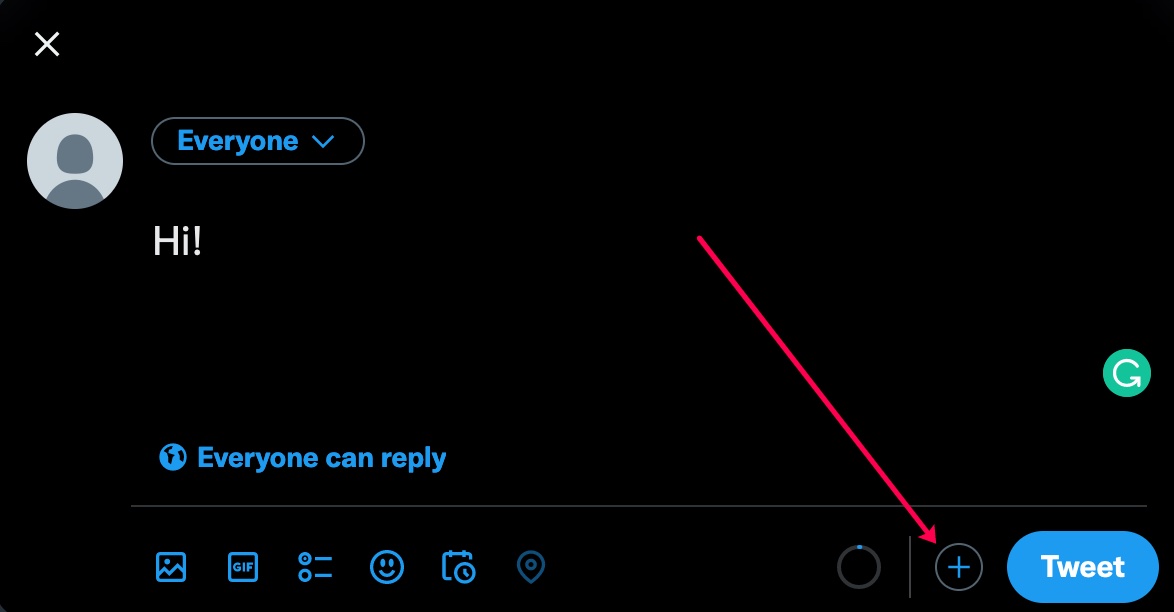 Clique no pequeno ícone de sinal de adição que aparece no canto inferior esquerdo.
Clique no pequeno ícone de sinal de adição que aparece no canto inferior esquerdo.
©”TNGD.com
Como adicionar um tweet a um tópico existente
Embora não possamos editar tweets existentes, podemos adicioná-los quando já fazem parte de um tópico. Veja o que fazer:
Etapa 1: clique em Mostrar este tópico
Localize o tópico do Tweet em seu perfil do Twitter. Clique em Mostrar este tópico na parte inferior do primeiro Tweet na sequência.
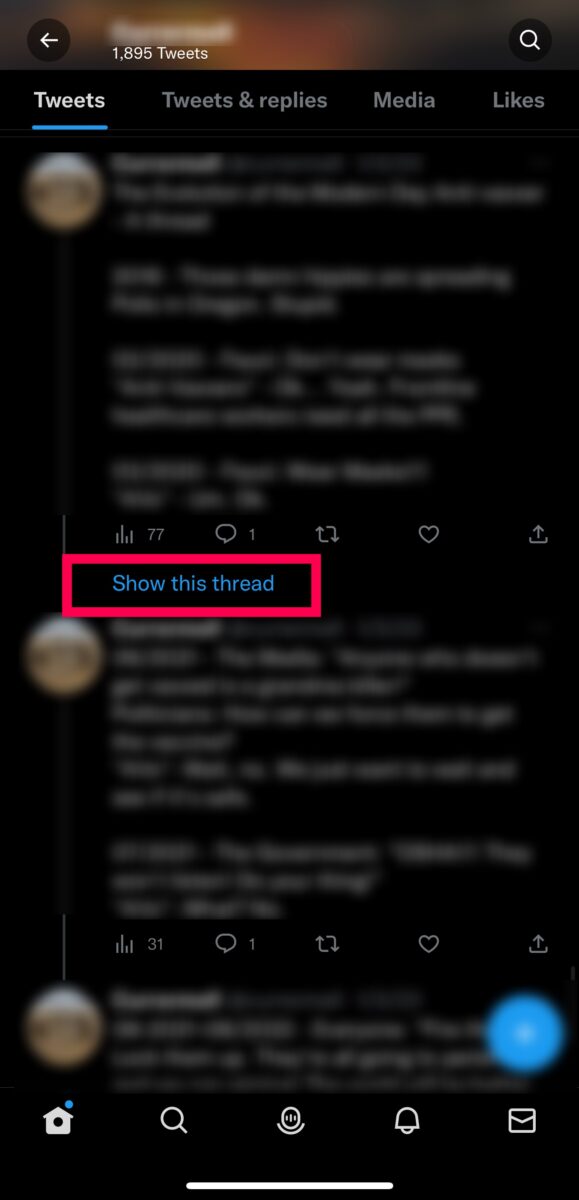 Clique em “Mostrar este tópico” em texto azul na parte inferior do primeiro Tweet.
Clique em “Mostrar este tópico” em texto azul na parte inferior do primeiro Tweet.
©”TNGD.com
Etapa 2: Clique em Adicionar outro Tweet
Vá até a parte inferior do tópico e clique no botão Adicionar outro Tweet. Em seguida, digite seu próximo Tweet. Você pode clicar no ícone + (como mostrado acima) para adicionar mais Tweets ou clicar na opção Tweet para enviar o próximo Tweet em seu tópico.
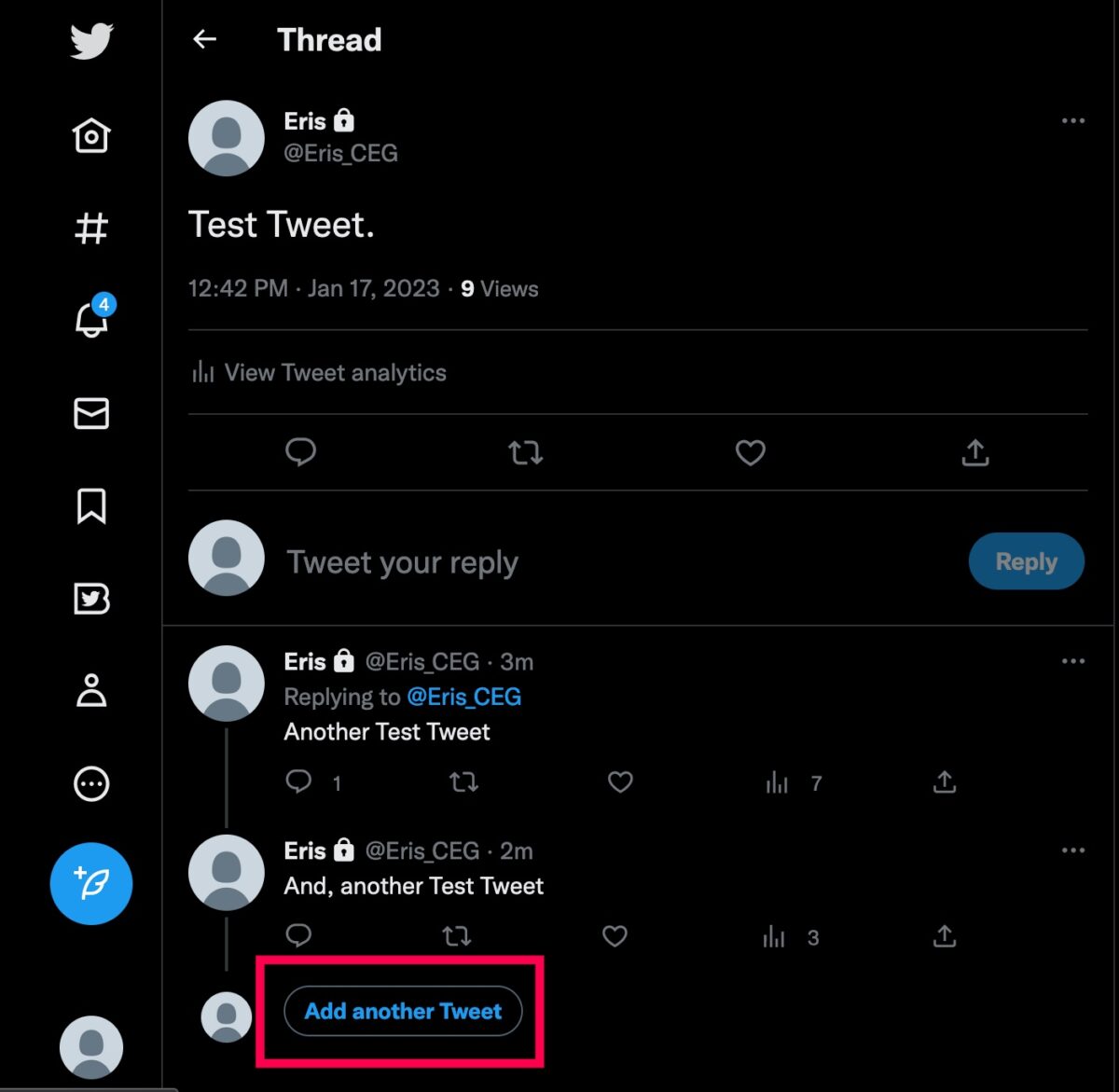 Clique em “Adicionar outro Tweet” na parte inferior do tópico atual.
Clique em “Adicionar outro Tweet” na parte inferior do tópico atual.
©”TNGD.com
Como excluir um Tweet em um tópico
Talvez você tenha publicado um Twitter tópico e decidiu que um dos Tweets não se encaixava. Você pode excluir um Tweet no tópico seguindo estas etapas:
Etapa 1: Clique em Mostrar este tópico
Role para baixo seu perfil do Twitter até chegar ao tópico onde deseja excluir alguns Tweets. Clique em Mostrar este tópico para revelar todos os Tweets na sequência.
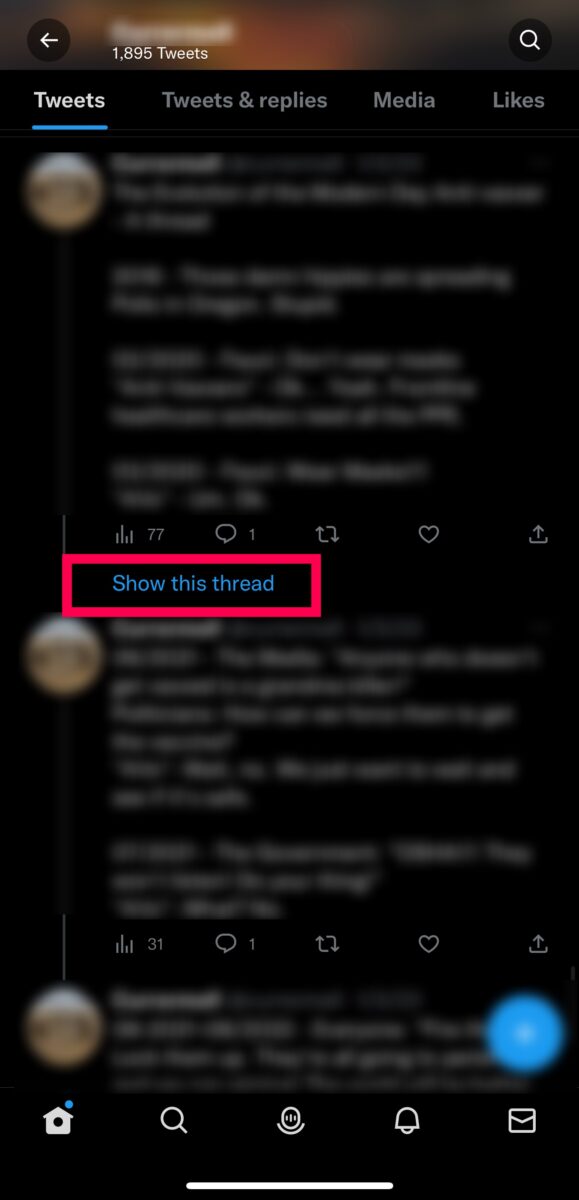 Clique em “Mostrar este tópico” para ver todos os Tweets no tópico atual.
Clique em “Mostrar este tópico” para ver todos os Tweets no tópico atual.
©”TNGD”.com
Etapa 2: Clique no ícone de três pontos
Há um ícone de três pontos no canto superior direito de cada Tweet (no celular e versões do navegador da web). Clique no ícone de três pontos para acessar o menu do Tweet.
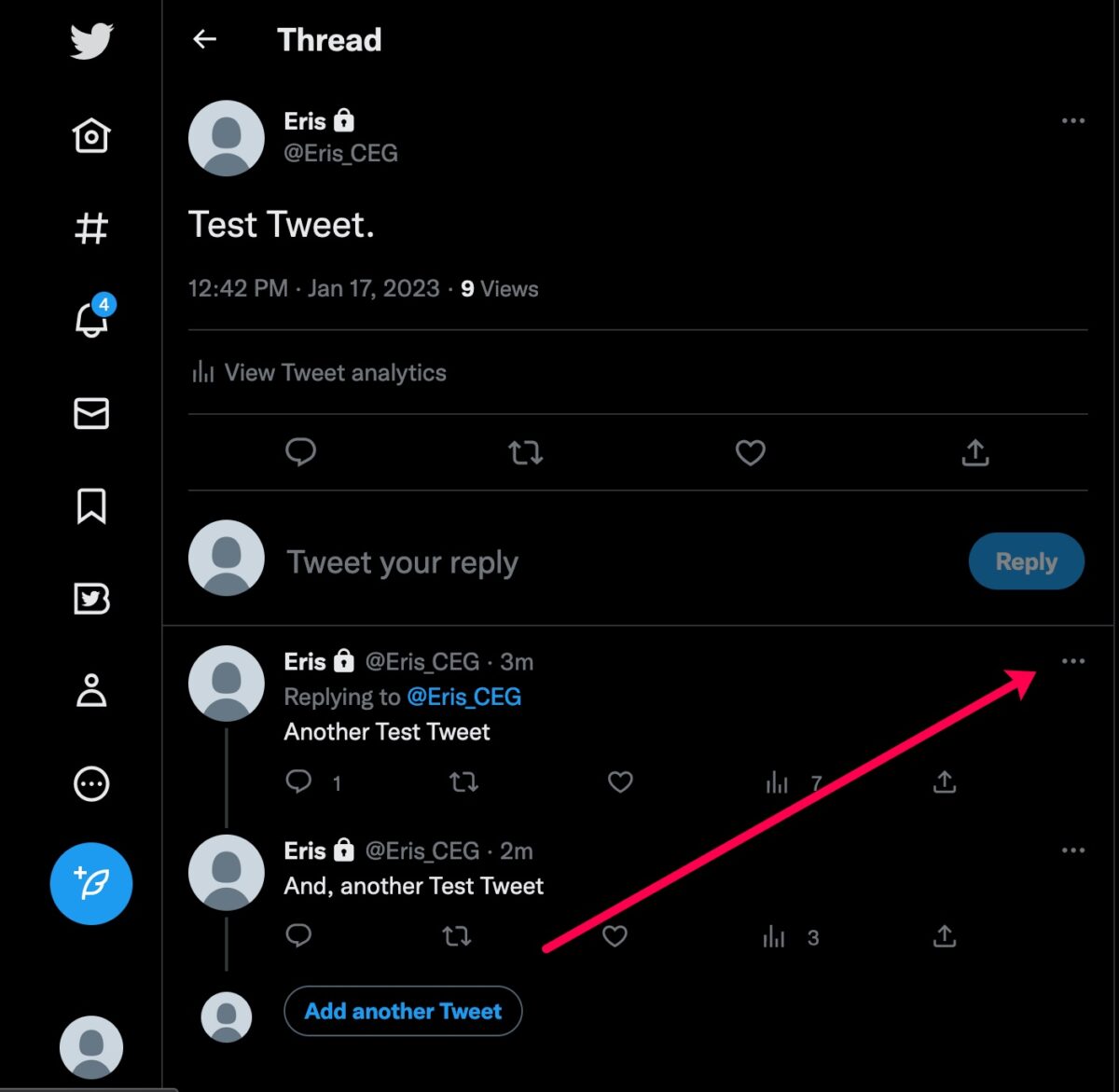 Clique nos três pontos no canto superior direito do Tweet.
Clique nos três pontos no canto superior direito do Tweet.
©”TNGD”.com
Etapa 3: Clique em Excluir
O menu do Tweet revela uma série de opções. Selecione Excluir na parte superior do menu suspenso.
Dica útil: você não pode excluir um tópico inteiro de uma vez. Siga estas etapas para cada Tweet no tópico.
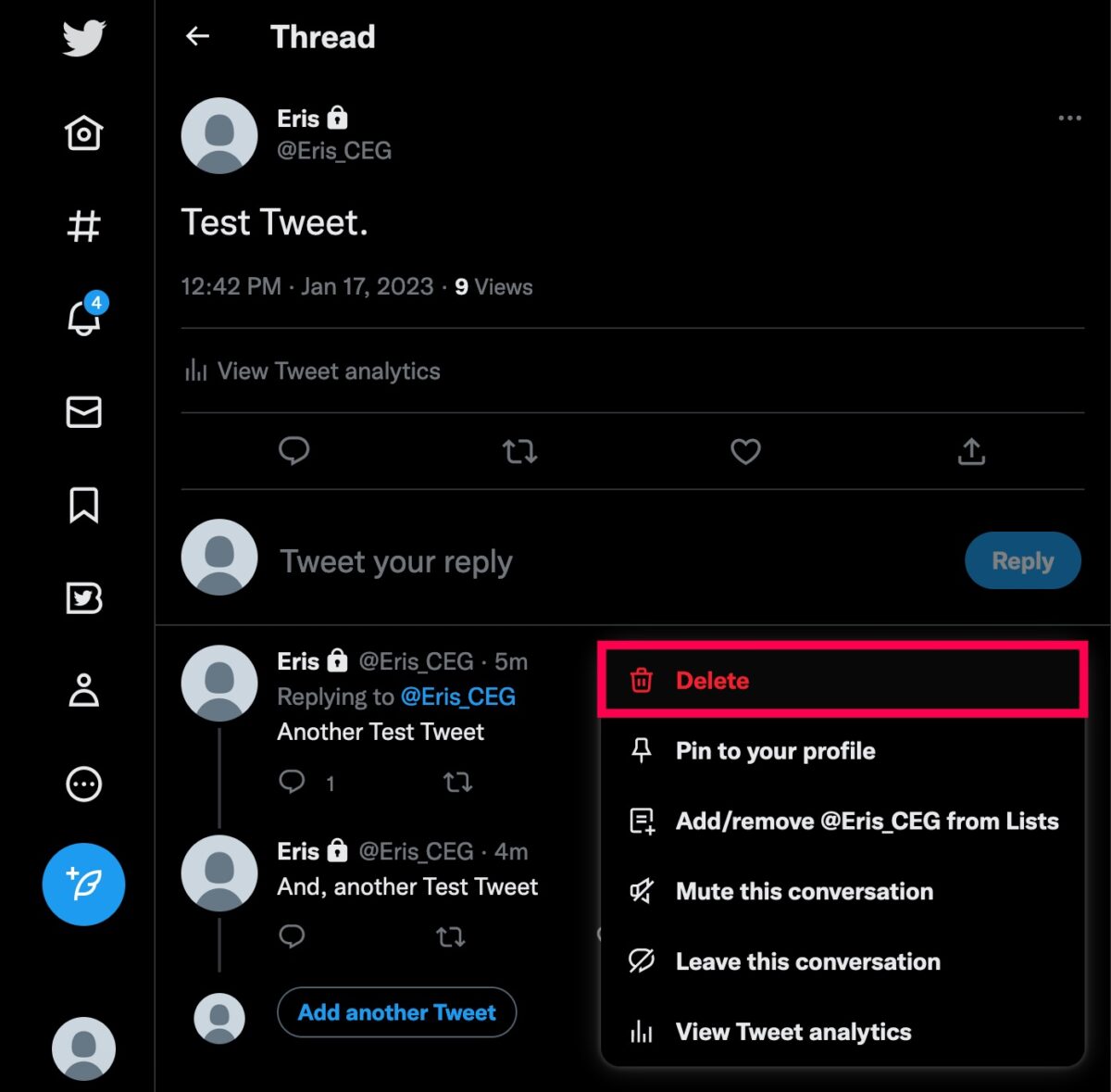 Clique em”Excluir”na parte superior do menu suspenso.
Clique em”Excluir”na parte superior do menu suspenso.
©”TNGD.com
Como adicionar rascunhos para um Tópico
Se você quiser garantir que todos os seus Tweets se encaixem perfeitamente em seu Tópico, reserve um tempo para pensar antes de postar e edite seus Tweets conforme necessário. Você também pode criar um rascunho do Twitter primeiro e depois adicioná-lo ao seu tópico.
Observação: os rascunhos do Twitter são específicos do dispositivo. Se você criar os rascunhos no seu iPhone, não os verá no seu computador. Certifique-se de usar o mesmo dispositivo para redigir e publicar.
Seguindo as etapas acima para criar um tópico no Twitter, clique ou toque na opção Rascunhos. Selecione o rascunho do Twitter apropriado. Você pode adicionar outro Rascunho ao seu Tópico repetindo as etapas.
Dica útil: Se estiver trabalhando em um Rascunho, não saia do Twitter, desinstale o aplicativo , ou limpe o cache do Twitter. Fazer alterações no aplicativo do Twitter pode excluir seus rascunhos do Twitter.
Isso é um tópico
Como você pode ver, criar um tópico do Twitter é bastante simples. Você pode usar um site de terceiros para digitar tudo e garantir que tudo fique perfeito antes de publicar, ou improvisar e adicionar vários Tweets.
Se você é um escritor prolixo, vai adorar Tópicos do Twitter. Os tópicos, introduzidos em 2017, são perfeitos para contar histórias, dar aos seus seguidores atualizações atraentes ou manter seus Tweets organizados. Independentemente do seu tipo de conta ou status de verificação, você pode aproveitar os tópicos do Twitter.
Como criar um tópico do Twitter em 3 etapas Perguntas frequentes (perguntas frequentes)
Como eu excluo um tópico inteiro do Twitter de uma vez?
O Twitter não nos dá a opção de excluir vários Tweets de uma só vez. Na verdade, a empresa só nos permite deletar um Tweet por vez. Felizmente, alguns desenvolvedores terceirizados criaram ferramentas para nos ajudar a excluir todos (ou alguns) de nossos Tweets simultaneamente.
Usando um serviço como TweetDeleter, você pode excluir facilmente um tópico inteiro do Twitter.
No entanto, é importante observar que você deve ter cuidado para não permitir que qualquer serviço de terceiros acesse sua conta do Twitter.. Verifique se você está usando um serviço respeitável antes de conceder qualquer permissão.
Posso reorganizar Tweets em um tópico?
Não. Seus Tweets aparecerão para sempre na ordem em que você os digitou originalmente.
O que acontece se alguém Retuitar um Tweet em meu tópico?
Se alguém Retuitar um de os Tweets em seu tópico, todo o tópico seguirá, mas seus seguidores verão apenas o Tweet que publicaram inicialmente. No entanto, uma opção Mostrar este tópico aparecerá para que outras pessoas possam ver o tópico completo.
O que acontece se eu precisar excluir um Tweet em um tópico?
Se você optar por excluir um Tweet em um tópico, os outros Tweets permanecerão no tópico.
Posso editar um tópico?
Não. Mas você pode adicionar e remover Tweets depois de postar.
Quantos Tweets posso adicionar a um tópico?
O Twitter não nos fornece as informações exatas para saber quantos Tweets podemos adicionar a um único tópico. Muitos usuários afirmaram que podemos adicionar 25 ao segmento inicial. Então, podemos voltar e adicionar quantos quisermos depois disso.
Claro, é importante observar que o Twitter foi projetado para manter nossas postagens curtas e concisas. Um tópico muito longo pode não manter seus leitores engajados. Tente mantê-los relativamente curtos e envolventes.